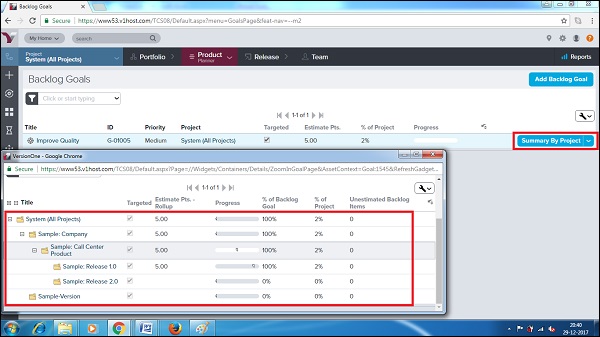- jquery 中的待办事项列表 - Javascript (1)
- 软件工程中的产品待办事项和冲刺待办事项(1)
- 软件工程中的产品待办事项和冲刺待办事项
- jquery 中的待办事项列表 - Javascript 代码示例
- 待办事项列表中的 JavaScript 项目
- 待办事项列表中的 JavaScript 项目(1)
- 待办事项列表中的 JavaScript 项目
- 待办事项列表中的 JavaScript 项目(1)
- mac 上的待办事项列表 - 任何代码示例
- 如何使用 jQuery 创建待办事项列表?
- 如何使用 jQuery 创建待办事项列表?(1)
- 如何使用 jQuery 创建待办事项列表?
- 如何使用 jQuery 创建待办事项列表?(1)
- 如何在Angular 7中创建待办事项列表?
- 待办事项列表应用程序反应代码 - Javascript (1)
- 待办事项清单上的JavaScript项目
- 待办事项清单上的JavaScript项目(1)
- 待办事项列表应用程序反应代码 - Javascript 代码示例
- 如何使用 Nodejs 制作待办事项列表?
- 如何使用 Nodejs 制作待办事项列表?(1)
- 使用 Flask 的待办事项列表应用程序 | Python(1)
- 使用 Flask 的待办事项列表应用程序 | Python
- 降价待办事项完成 - Shell-Bash (1)
- TestRail-待办事项和通知
- TestRail-待办事项和通知(1)
- 降价待办事项完成 - Shell-Bash 代码示例
- visual studio 查看待办事项列表 (1)
- 如何在Angular 7中使用拖放创建待办事项列表?
- 如何在Angular 7中使用拖放创建待办事项列表?(1)
📅 最后修改于: 2020-10-30 14:43:10 🧑 作者: Mango
待办事项是所有工作项的列表。故事,缺陷,测试集是工作项的一部分。故事是待办事项中的主要项目。工作项对项目和迭代/冲刺级别要完成的所有工作进行分类和定义。
进入待办页面
在本节中,我们将学习如何访问积压页面。
-
可以通过导航产品计划员-计划-待办事项来访问待办事项页面,如下面的屏幕快照所示。打开待办事项页面;该页面包含所有可用的待办事项。
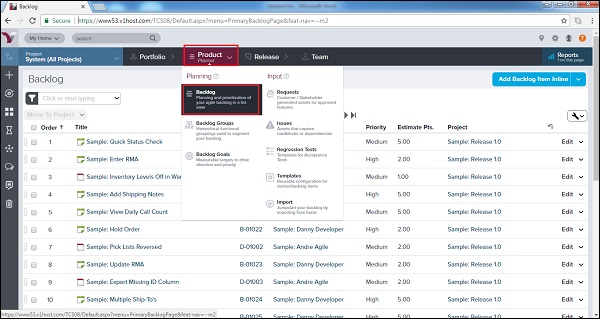
-
积压页面提供了与项目及其所有子项目关联的灵活,可编辑的工作项网格。
-
在这里,用户可以添加新的工作项,以及相对于彼此对现有项目进行编辑,过滤,排序,分类和优先排序。
-
在积压页面中,用户可以看到每个工作项的以下字段-
-
顺序-显示工作项的优先级。
-
标题-每个工作项的名称。
-
ID-显示工作项的唯一ID。
-
所有者-拥有工作项的人。
-
优先级-显示待办事项应考虑的优先级。
-
估计点-它提供了工作项的复杂性。
-
项目-显示关联的项目名称。
-
以下屏幕快照显示了Backlog页面视图-
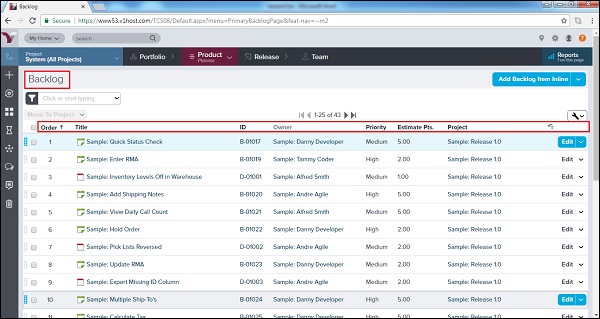
添加待办事项
具有适当角色的用户可以将Backlog项目添加到项目中。通常,所有具有项目访问权限的用户都可以添加问题和缺陷。故事可以由产品负责人添加。现在,我们将讨论如何添加积压项目。
-
转到“积压”页面,然后单击“添加积压项内联”按钮的箭头标志。
-
它提供2种不同的选项来添加每个积压项目或缺陷。
-
一个选项是“添加待办事项/缺陷内联”,另一个选项是“添加待办事项/缺陷”,如以下屏幕截图所示:

-
当用户选择“内联”选项时,新行将被添加为第一行。在此,可以直接输入必填详细信息。
-
之后,单击右侧的“保存”按钮以保留输入的详细信息的记录,如以下屏幕截图所示-
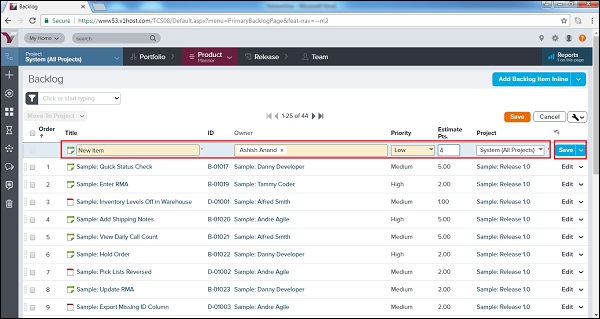
要么,
-
当用户单击“添加待办事项/缺陷”时,将打开一个新窗口以及不同的字段,以输入有关工作项的详细信息。
-
输入详细信息后,用户单击“保存/保存并查看/保存并新建”按钮。
以下屏幕快照显示“添加待办事项项/缺陷”页面-

积压目标
待办事项目标包含为项目团队提供指导的故事或待办事项组。通常,这是衡量项目团队方向的标准目标(短期和长期)。考虑积压目标的以下重要特征-
-
待办事项目标包含小组的待办事项工作项,这些项目显示项目团队的进度。
-
它是可度量的,并指定项目团队的方向和优先级。
-
它可以与工作项具有多对多关系。
-
它允许故事,缺陷甚至项目组合项目之间的自由关联与积压目标。
-
要访问待办事项目标,请导航到产品计划员→计划→待办事项目标。
-
要添加积压目标,请单击右上角显示的“添加积压目标”按钮,如以下屏幕截图所示-
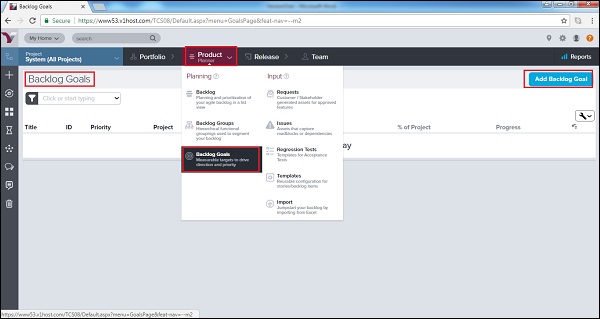
-
它将在新窗口中打开“积压目标”表单。
-
用户输入以下内容作为标题,项目,团队,计划的业务价值,实际业务价值,项目目标,描述,类型和优先级。
-
之后,单击“保存/保存并查看/保存并新建”按钮,如下面的屏幕快照所示。它保存了积压目标。用户可以在项目的后期阶段查看目标,以比较实际的标准Vs。

-
有一个按项目汇总的选项。当用户单击此按钮时,将打开一个新窗口,并以积压目标百分比和项目百分比的形式显示每个项目的进度。
以下屏幕快照按项目显示摘要-